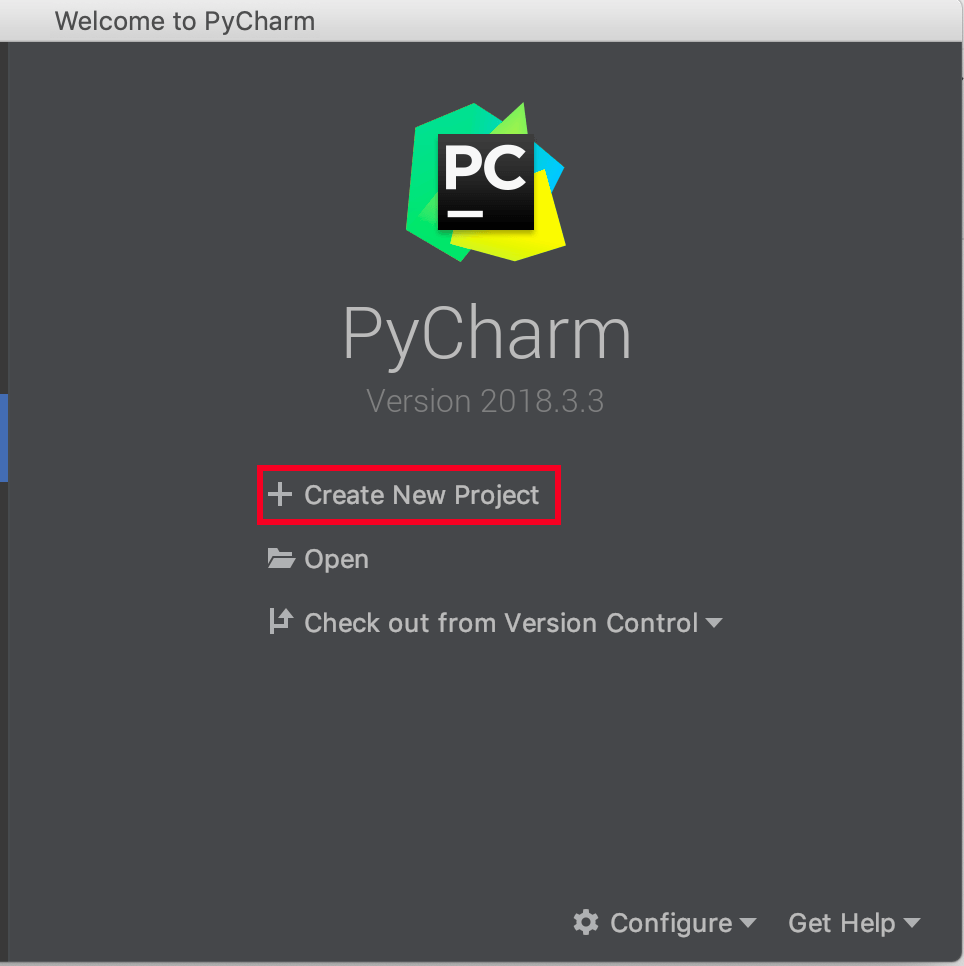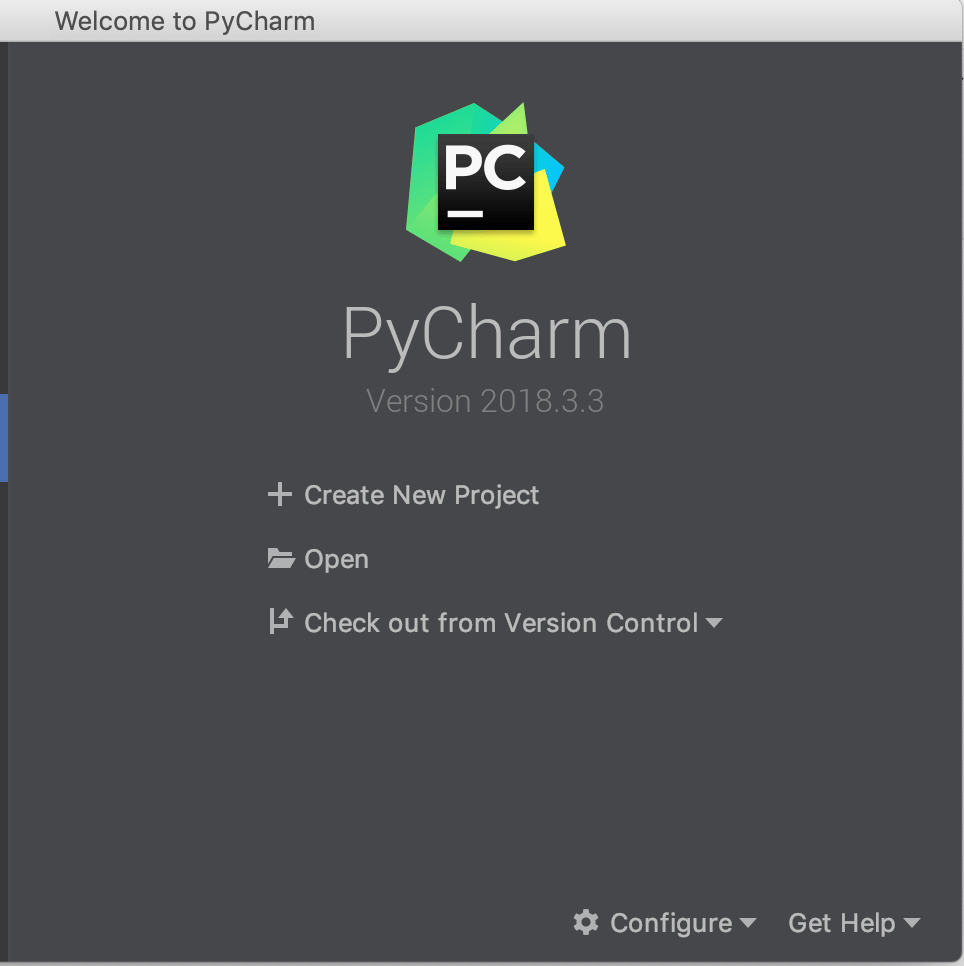「今までiPhoneのPythonistaでプログラミングしていたけど、これからはMacOSでもプログラミングしようと思う。
Pythonistaみたいな便利なアプリない?」
という疑問に答えるための記事です。
MacもApple製品ですが、Mac版のPythonistaはありません。
代わりにPythonistaよりも高機能で使いやすい無料のエディタがたくさんあります。
特にJetBrainsの「PyCharm」がおすすめです。
パソコン向けということもあり、Pythonistaよりも数多くの機能を備えています。
エラーの自動検知やテキスト補完などもあるのでPyCharmを活用すれば初心者でも効率よく勉強できると思います。
MacユーザはPythonistaの代わりにPyCharmを使おう

PyCharmは無料で使える上にPythonistaより機能面やユーザビリティに高い優秀なエディタです。
インストールも公式サイトからダウンロードするだけです。
Community版(無料版)は会員登録も不要。(有料版であるProfessional版は会員登録が必要です。)
PyCharmは有料版と無料版がありますが、無料版でも十分な機能を備えているため初心者が使う分には特に問題ありません。
ライブラリ管理やバージョン管理もGUI操作でできます。
PyCharmの主な機能は以下の通り。
・スペルミスや単純エラーの自動検知
・Gitコマンドなどバージョン管理のGUI
・ライブラリのGUI管理
・定義済みの関数名・変数名のテキスト補完
・プロジェクト全体の検索や置き換え
・バージョン間・ブランチ間やクリップボードと差分比較&置き換え
などなど。
他にも便利な機能がたくさんあります。
パソコン版ということもありPythonistaと比較するとかなり機能が充実しています。
スマホ中心で勉強していたけど、パソコンで本格的に使いたいという人は乗り換えましょう。
初心者の頃はスペルミスなど単純ミスで時間を使ってしまうことが多いのでエディタの方である程度のミスを拾ってくれると勉強効率が大幅に上がります。
ライブラリやバージョン管理などのGUI操作ができるのも地味にありがたいですよね。
クリップボードやバージョン間・ブランチ間と現在のコードを差分比較と置き換えできる機能も便利で、修正箇所をチェックしたり一部部分だけ元に戻したりといったことが簡単な操作でできます。
なお、Pythonista専用のライブラリを使いたい場合やアプリ開発をしたい場合など、Pythonistaを中心に開発したい方はリモート操作をする方法があります。
PythonistaをMac上でリモート操作したい場合は以下のサイトの記事を参考にしてください。
TeamViewerのiOS画面共有が凄い!iPhoneからiPad/iPadからiPhoneへのリモートアクセスも可能|こぼねみ
MacにPyCharmを導入する方法
公式サイトからインストーラーをダウンロードして実行するだけです。
1.公式サイトからダウンロードします。

2.インストーラーを起動してインストールを実行します。
3.完了画面が出ればインストールOKです。
以上でインストールは完了です。
PyCharmの基本的な使い方については「PyCharm無料版のダウンロード方法と基本的な使い方」をお読みください。
MacはPythonistaでなくPyCharmを使おう
Macもアップル製ですが、Mac版のPythonistaはないので、PyCharmを使うのがおすすめです。
iPhoneやiPadに接続してリモート操作という方法もあるにはあるんですが、PyCharmの方が機能が多いのでそんな手間をかけてまでやるメリットはほぼないと思います。
PyCharmのCommunity版は無料で使えますが、以下のように便利な機能が満載です。
・スペルミスや単純エラーの自動検知
・Gitコマンドなどバージョン管理のGUI
・ライブラリのGUI管理
・定義済みの関数名・変数名のテキスト補完
・プロジェクト全体の検索や置き換え
・バージョン間・ブランチ間やクリップボードと差分比較&置き換え
iPhoneでのプログラミングからMacに切り替えを考えている方は是非活用してみてください。
おすすめ記事>>PythonにおすすめのノートPC4選+パソコンの選び方
おすすめ記事>>無料でできるプログラミングの勉強方法5選